
green">//按下左鍵
case Button.Left:
break;
//按下右鍵
case Button.Right:
break;
//按向上
case Button.Up:
break;
//按向下
case Button.Down:
break;
//en">按下菜單
case Button.Menu:
break;
//按下返回鍵
case Button.Back:
break;
}
base.OnButtonDown(e);
}
用反編譯工具仔細研究了MF底層庫代碼(.Net FrameWork 太龐大了,一個人絕對短時間內看不完,其實也很難看下去,但是對剛剛起步的MF來說,.Net Micro FrameWork就簡單多了),終於理清了頭緒。主要原理是在鼠標信息處理線程中通過Application.Current.Windows 屬性(該屬性存放了當前實例所有派生於Window類的窗體)和應用實例的this.Dispatcher屬性的BeginInvoke方法,外部調用窗體鼠標事件函數。充分利用基類虛函數的妙處來實現類似按鍵信息處理的功能。
在YFWindowBase類中聲明如下虛擬鼠標事件函數。
//鼠標移動
public virtual void OnMouseMove(object sender, MouseEventArgs e)
{
if (MouseMove != null) MouseMove(sender, e);
}//鼠標單擊
public virtual void OnMouseClick(object sender, MouseEventArgs e)
{
if (MouseClick != null) MouseClick(sender, e);
}
//按下
public virtual void OnMouseDown(object sender, MouseEventArgs e)
{
if (MouseDown != null) MouseDown(sender, e);
}
//抬起
public virtual void OnMouseUp(object sender, MouseEventArgs e)
{
if (MouseUp != null) MouseUp(sender, e);
}
在鼠標信息處理函數中執行如下的代碼即可。
//處理鼠標消息
private static void TransactMouse(MouseState state, int x, int y, MouseButtons button)
{
if (Application.Current == null) return;
for (int i = Application.Current.Windows.Count - 1; i >= 0; i--)
{
try
{
YFWindowBase mw = Application.Current.Windows[i] as YFWindowBase;
if (mw.Enabled && mw.IsVisible)
{
&//鼠標單擊
public virtual void OnMouseClick(object sender, MouseEventArgs e)
{
if (MouseClick != null) MouseClick(sender, e);
}
//按下
public virtual void OnMouseDown(object sender, MouseEventArgs e)
{
if (MouseDown != null) MouseDown(sender, e);
}
//抬起
public virtual void OnMouseUp(object sender, MouseEventArgs e)
{
if (MouseUp != null) MouseUp(sender, e);
}
在鼠標信息處理函數中執行如下的代碼即可。 //處理鼠標消息
private static void TransactMouse(MouseState state, int x, int y, MouseButtons button)
{
if (Application.Current == null) return;
for (int i = Application.Current.Windows.Count - 1; i >= 0; i--)
{
try
{
YFWindowBase mw = Application.Current.Windows[i] as YFWindowBase;
if (mw.Enabled && mw.IsVisible)
{
//span>判斷子窗體
bool bReturn = false;
for (int j = mw.Children.Count - 1; j >= 0; j--)
{
//僅最上層並且可視的控件接收鼠標消息
YFControl cl = mw.Children[j];
if (!bReturn && cl.Visible && IsRectContains(x, y, mw.Left + cl.Left, mw.Top + cl.Top, cl.Width, cl.Height))
{
if (cl.Enable) //Enable和Visible不一樣,Enable即使無效,下層控件也沒有機會獲得鼠標消息
{
if (!cl._EnterFlag)
{
cl._EnterFlag = true;
_dispatcher.BeginInvoke(new MouseInputEventHandler(cl.OnMouseEnter), cl, new MouseEventArgs(button, x - cl.Left - mw.Left, y - cl.Top - mw.Top));
}
if ((state & MouseState.Move) > 0)
_dispatcher.BeginInvoke(new 2b91af">MouseInputEventHandler(cl.OnMouseMove), cl, new MouseEventArgs(button, x - cl.Left - mw.Left, y - cl.Top - mw.Top));
if ((state & MouseState.Down) > 0)
_dispatcher.BeginInvoke(new MouseInputEventHandler(cl.OnMouseDown), cl, new MouseEventArgs(button, x - cl.Left - mw.Left, y - cl.Top - mw.Top));
if ((state & MouseState.Up) > 0)
_dispatcher.BeginInvoke(new MouseInputEventHandler(cl.OnMouseUp), cl, new MouseEventArgs(button, x - cl.Left - mw.Left, y - cl.Top - mw.Top));
if ((state & MouseState.Click) > 0)NT-SIZE: 9pt"> &nb _dispatcher.BeginInvoke(new MouseInputEventHandler(cl.OnMouseClick), cl, new MouseEventArgs(button, x - cl.Left - mw.Left, y - cl.Top - mw.Top));
}
//向主窗體傳OnMouseEvent消息,為了繪制鼠標
if ((state & MouseState.Event) > 0)
_dispatcher.BeginInvoke(new MouseInputEventHandler(mw.OnMouseEvent), mw, new MouseEventArgs(button, x - mw.Left, y - mw.Top));
bReturn = true;
}
else
{
if (cl._EnterFlag)
{
cl._EnterFlag = false;
_dispatcher.BeginInvoke(new MouseInputEventHandler(cl.OnMouseLeave), cl, new MouseEventArgs(button, x - cl.Left, y - cl.Top));
}
}
}
if (bReturn) return;
}
//僅最上層並且可視的窗體接收鼠標消息
if (mw.IsVisible && IsRectContains(x, y, mw.Left, mw.Top, mw.Width, mw.Height))
{
if (!mw.Enabled) return;
if ((state & MouseState.Move) > 0)
_dispatcher.BeginInvoke(new MouseInputEventHandler(mw.OnMouseMove), mw, new MouseEventArgs(button, x - mw.Left, y - mw.Top));
if ((state & MouseState.Down) > 0)
_dispatcher.BeginInvoke(an >new MouseInputEventHandler(mw.OnMouseDown), mw, new MouseEventArgs(button, x - mw.Left, y - mw.Top));
if ((state & MouseState.Up) > 0)
_dispatcher.BeginInvoke(new MouseInputEventHandler(mw.OnMouseUp), mw, new MouseEventArgs(button, x - mw.Left, y - mw.Top));
if ((state & MouseState.Click) > 0)
_dispatcher.BeginInvoke(new MouseInputEventHandler(mw.OnMouseClick), mw, new MouseEventArgs(button, x - mw.Left, y - mw.Top));
if ((state & MouseState.Event) > 0)
_dispatcher.BeginInvoke(new MouseInputEventHandler(mw.OnMouseEvent), mw, new MouseEventArgs(button,x - mw.Left, y - mw.Top));
return;
}
}
catch (Exception e)
{
throw new Exception(e.Message.ToString(), e);
}
}
}
用戶程序的窗體類只要派生於YFWindowBase類,就可以直接支持鼠標和按鍵功能了。用戶代碼如下:
//主窗體
internal sealed class MFWindow :YFWindowBase
{
public YFLabel label1;
YFButton button1, button2, button3, button4, button5;
; public MFWindow()
{
//標簽
label1 = new YFLabel("就緒", 0, Height - 25, Width, 25);
label1.TextAlign = TextAlignment.Left;
label1.BackColor = ColorUtility.ColorFromRGB(189, 235, 255);
label1.BorderStyle = BorderStyle.FixedSingle;
//添加按鈕
button1 = new YFButton("觸摸屏校准", 30, 35, 90, 40);
button1.MouseClick += new MouseInputEventHandler(button_MouseClick);
button2 = new YFButton("計算器",200, 35, 90, 40);
button2.MouseClick += new MouseInputEventHandler(button_MouseClick);
button3 = new YFButton("簡易記事本", 30, 135, 90, 40);
button3.MouseClick += new MouseInputEventHandler(button_MouseClick);
button4 = new YFButton("關於...", 200, 135, 90, 40);
button4.MouseClick += new MouseInputEventHandler(button_MouseClick);
button5 = new YFButton("主菜單", 125, 85, 70, 40);
button5.MouseClick += new MouseInputEventHandler(button_MouseClick);
Children.Add(button1);
Children.Add(button2);
Children.Add(button3);
Children.Add(button4);
Children.Add(button5);
Children.Add(label1);
button3.Enable = false;
//button3.Visible = false;
//設置菜單
Menu.AddItem(new MenuItem("觸摸屏校准"));
Menu.AddItem(new MenuItem("-"));
&nbs Menu.AddItem(new MenuItem("計算器"));
Menu.AddItem(new #2b91af">MenuItem("簡易記事本"));
Menu.AddItem(new MenuItem("-"));
Menu.AddItem(new MenuItem("關於..."));
Menu[3].Enabled = false;
//Menu[3].Visible = false;
}
//按鈕事件
void button_MouseClick(object sender, MouseEventArgs e)
{
YFButton button=((YFButton)sender);
switch (button.Text)
{
; case "主菜單":
//彈出菜單
this.Menu.Show();
break;
default:
OnMenuClick(new MenuEventArgs(0, button.Text));
break;
}
}
運行後的界面如下:
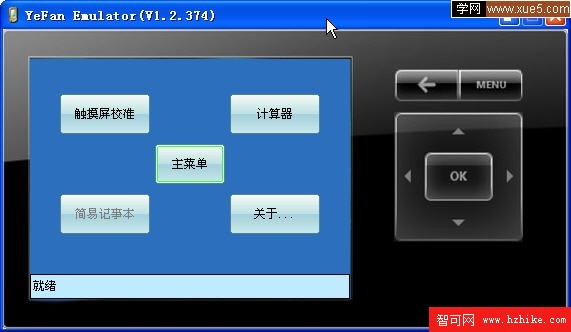 圖1:主界面(按鈕即支持鼠標也可以用按鍵切換輸入焦點(right鍵等同於PC平台上的Tab鍵),並用OK鍵觸發按鍵事件)
圖1:主界面(按鈕即支持鼠標也可以用按鍵切換輸入焦點(right鍵等同於PC平台上的Tab鍵),並用OK鍵觸發按鍵事件)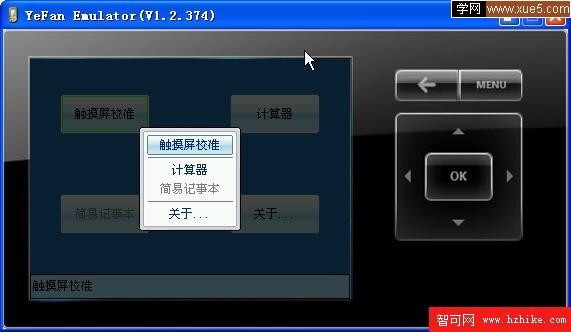
圖2:單擊主菜單按鈕或單擊“Menu”就可以彈出主菜單
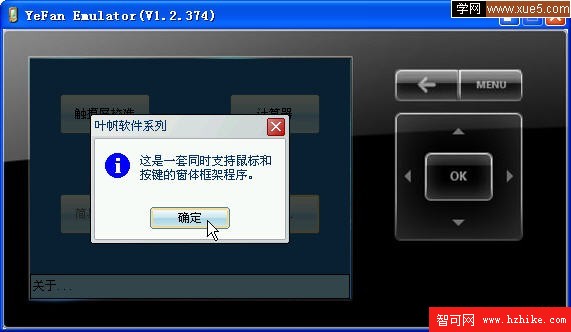
圖3:不要小看了上圖的藍色小圓,是我費了好大勁才繪制出來的(目前MF僅支持矩形框的填充)。
private void DrawCircle(Color c,int x, int y, int r, DrawingContext dc)
{
Pen p=new Pen(c);
>SolidColorBrush b = new SolidColorBrush(c);
int Offset45=(int)(0.707*r);
int Offset30 = r / 2;
int Offset60 = (int)(0.866 * r);
for (int i = Offset45; i < r + 1; i++)
{
dc.DrawEllipse(null, p, x, y, i, i);
}
dc.DrawRectangle(b, null, x - Offset45, y - Offset45,Offset45*2, Offset45*2);
dc.DrawRectangle(b, null, x - Offset60, y - Offset30, Offset60 * 2, Offset30 * 2);
dc.DrawRectangle(b, null, x - Offset30, y - Offset60, Offset30 * 2, Offset60 * 2);
dc.DrawLine(p, x - Offset60, y - Offset30, x - Offset30, y - Offset60);
dc.DrawLine(p, x+ Offset60 , y + Offset30, x + Offset30 ,y + Offset60 );
dc.DrawLine(p, x - Offset60, y + Offset30, x - Offset30 , y + Offset60);
dc.DrawLine(p,x + Offset60, y - Offset30, x + Offset30, y - Offset60);
}
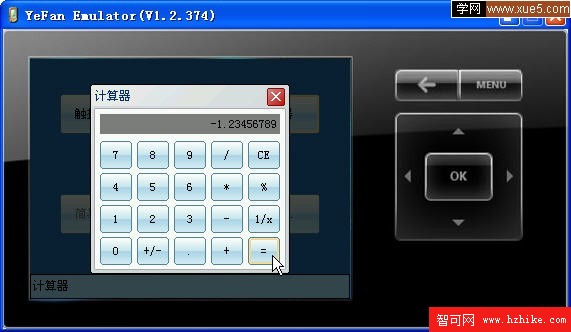
圖5:終於在MF上實現了計算器的功能,目前不僅支持鼠標,也可以用光標鍵和OK鍵進行輸入計算了。
別小看了計算器程序,由於MF僅有數字轉字符串功能,沒有實現字符串轉數字的功能,我自己自定義了一些函數,用了一些特殊的用法才編寫完成。
//數字輸入的部分代碼
if (strInput == "dblInput = 0;
if (strInput != "0.")
{
strInput += b.Text;
if (strInput.IndexOf(''.'')<1)
{
dblInput *= 10;
dblInput += ToDouble(b.Text);
}
else
{
int index = strInput.Length - strInput.LastIndexOf(''.'') - 1;
dblInput += ToDouble(b.Text) /System.Math.Pow(10,index);
}
}
else if (b.Text != "0")
{
strInput = b.Text;
dblInput = ToDouble(b.Text);
}
下面是窗體的界面搭建部分,你絕對想不到用這麼短的代碼就實現了上圖的界面布局(看過我以前.Net Micro Framework研究的網友,應該對MF本身提供的控件有印象,正是因為系統的控件不好用,我專門重新寫了一套MF控件類)。
YFButton[] button=new YFButton[20];
YFLabel lblInput = null;
string[] strText = new string[] { "7","8", "9", "/", "CE", "4", "5", "6", "*", "%", "1", "2", "3", "-", "1/x", "0", "+/-", ".", "+", "=" };
public YFCalc(string Title,int Width,int Height,YFWindowBase Parent)
: base(Title, Width, Height, Parent)
{
int x=ClientRect.X,y=ClIEntRect.Y;
lblInput = new YFLabel("0.", x + 5, y + 5, ClIEntRect.Width - 10, 20);
lblInput.TextAlign = TextAlignment.Right;
Children.Add(lblInput);
for (<span >int i = 0; i < 20; i++)
{
if(i % 5==0 && i!=0)
{
x = ClIEntRect.X;
y = y + 32;
}
button[i] = new YFButton("", x + 5, y + 32, 32, 28);
button[i].Text = strText[i];
button[i].MouseClick += new MouseInputEventHandler(button_MouseClick);
x += 37;
Children.Add(button[i]);
}
}
//按鈕單擊
void button_MouseClick(object sender,]
MouseEventArgs e)
{
}
其實這段時間以來,我一直在研究MF,雖然目前它還不是很成熟,但是隨著研究的深入,越來越對它癡迷,越來越發現很多MF的寶藏(如果你有耐心的話,一定要看看MF底層框架的源碼(通過反編譯工具Reflector),你會發現很多很有意思的功能)。
MF相對於Windows XP/Vista、Windows CE而言,還只能算一個嬰孩,但就是這樣,就如一個偉人所說:孩子就是未來的希望。所以有理由相信MF的明天會更好。